想必有很多用户已经用上了win11系统,win11系统比win10改进了不少,也继承了Win10的毛玻璃特效。但是有的用户可能还不知道怎么操作才可以将其打开吧,那么接下来小编就将具体的操作方法分享如下。
1、首先点击任务栏下方的开始,并点击“设置”。
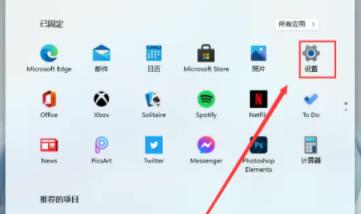
2、然后在设置界面中点击“个性化”。
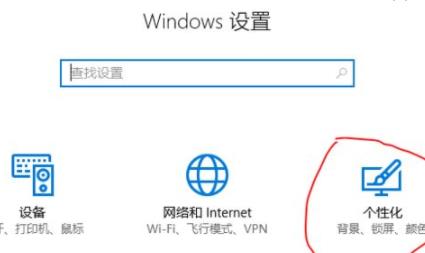
3、在个性化的左侧任务栏中点击“颜色”。
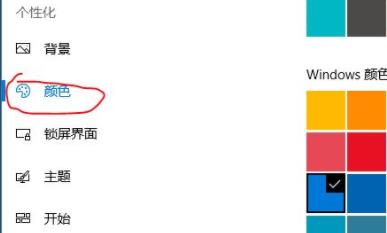
4、此时可以看到右侧任务栏中的“透明效果”。

5、最后将下面的开关开启即可解决。
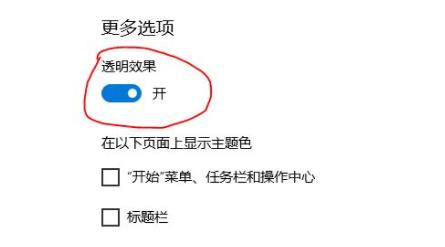
以上就是小编今天为大家带来的Win11开启毛玻璃特效的具体方法,大家打开后回到桌面就可以生效了,是不是很简单。
- 《怪物猎人荒野》护辟兽打法及掉落材料一览 护辟兽怎么打
- 《怪物猎人荒野》护火龙打法及掉落材料一览 护火龙怎么打
- 《怪物猎人荒野》冻峰龙打法及掉落材料一览 冻峰龙怎么打
- 《怪物猎人荒野》护凶爪龙打法及掉落材料一览 护凶爪龙怎么打
- 《怪物猎人荒野》暗器蛸打法及掉落材料一览 暗器蛸怎么打
- 《怪物猎人荒野》护锁刃龙与锁刃龙打法一览
- 《怪物猎人荒野》白炽龙打法及掉落材料一览 白炽龙怎么打
- 《怪物猎人荒野》卡卡西捏脸数据分享
- 《怪物猎人荒野》月亮伊布艾露猫捏脸数据分享
- 《怪物猎人荒野》九喇嘛艾露猫捏脸数据分享 火影九尾艾露猫捏脸
- 《怪物猎人荒野》新手实用技巧分享 发射投掷物与获取素材技巧
- 《怪物猎人荒野》铳枪快速上手攻略 铳枪详细操作教学
- 《怪物猎人荒野》北欧精灵捏脸数据分享
- 《怪物猎人荒野》近战武器键位设置参考
- 《潮》发布“潮汐之树”预告及海报 3.11上映
- 岳云鹏小沈阳有缘万里来相骗!《唐探1900》曝片段
- 《诡才之道》曝片段 鬼才揭开人间社会生存焦虑
- 《疾速追杀4》定档3.14 里维斯×甄子丹双强厮杀!
- 《猫猫的奇幻漂流》终极预告 萌宠天团治愈孤独
- 《怪物猎人荒野》铳枪招式派生与键位分享
- 《怪物猎人荒野》前期纳刀3获取教程
- 《崩坏星穹铁道》嗷呜嗷呜事务所活动通关攻略
- 《怪物猎人荒野》提升体力及耐力上限方法 怎么增加血量
- 《怪物猎人荒野》提升猎人等级方法 猎人怎么升级
- 《怪物猎人荒野》捕获怪鸟方法 怎么抓怪鸟
- T20天正结构V8.0破解补丁 免费版
- Adobe Bridge 2022 V12.0.0.234 中文直装版
- Adobe Character Animator 2022 V22.0.0.111 中文直装版
- Sketchfx(一键艺术渲染器) V3.0.2 免费版
- Yonghong Desktop(桌面智能数据分析工具)V9.2.1 官方安装版
- 剪映字幕提取 V1.1 绿色免费版
- 小密蜂写作 V4.41 官方安装版
- 腾云宾馆管理系统 V3.84 试用版
- IUW烧录工具 V1.0 绿色版
- 燎星医学通-门诊通 V13.0
- 刀剑神域:彼岸游境
- 骑马与砍杀2:霸主
- 实况足球2020
- 刀剑神域:彼岸游境
- NBA2K20
- 最后生还者2
- 破坏领主
- 如龙7
- 暗黑血统:创世纪
- 噬血代码
- gray
- graze
- grazing (land)
- grease
- grease monkey
- greasepaint
- greaseproof paper
- greaser
- greasy
- greasy spoon
- 德国绘本奠基者绘本(精)/顶级大师绘本
- 管理(原书修订版彼得·德鲁克全集)
- 论宽容(精)/伏尔泰文集
- 此生尽兴(98岁日本浪潮奶奶写给生活的情书)(精)
- 这个汉朝太有意思了(第2卷从吕后篡权到文景之治)
- 优雅与质感(1熟龄女人的穿衣圣经)
- 小牛顿科学全知道特辑2[全五册]
- 韩警官系列(全套9册)起点中文网白金作家
- 红楼梦(新版美绘共10册)
- 鼠一鼠二/小月光童话系列
- [BT下载][权力的游戏 第四季][全10集][BD-MKV/21.77GB][中文字幕][1080P][H265编码][蓝光压制][BitsTV小组作品] 剧集 2014 美国 剧情 打包
- [BT下载][权力的游戏 第五季][全10集][BD-MKV/22.37GB][中文字幕][1080P][H265编码][蓝光压制][BitsTV小组作品] 剧集 2015 美国 剧情 打包
- [BT下载][权力的游戏 第六季][全10集][BD-MKV/22.19GB][中文字幕][1080P][H265编码][蓝光压制][BitsTV小组作品] 剧集 2016 美国 剧情 打包
- [BT下载][权力的游戏 第七季][全7集][BD-MKV/17.19GB][中文字幕][1080P][H265编码][蓝光压制][BitsTV小组作品] 剧集 2017 美国 剧情 打包
- [BT下载][权力的游戏 第八季][全6集][BD-MKV/17.44GB][中文字幕][1080P][H265编码][蓝光压制][BitsTV小组作品] 剧集 2019 美国 剧情 打包
- [BT下载][雪中悍刀行][第01-30集][WEB-MP4/26.72GB][国语配音/中文字幕][1080P][H265编码][张若昀,武侠,古装,小说改编 剧集 2021 大陆 剧情 连载
- [网盘下载][纸钞屋(韩版)][全6集][官方中字][1080P] 剧集 2022 韩国 动作 全集
- [BT下载][德州巡警/得州巡警/Walker 第二季][全20集][英语无字][MKV][720P/1080P][WEB-RAW] 剧集 2021 美国 犯罪 打包
- [BT下载][伞学院/The Umbrella Academy 第二季][全10集][英语中字][BD-MKV][720P/1080P][BD+中文字幕] 剧集 2020 美国 科幻 打包
- [BT下载][伞学院/The Umbrella Academy 第二季][全10集][英语无字][BD-MKV][1080P][BD-REMUX 剧集 2020 美国 奇幻 打包